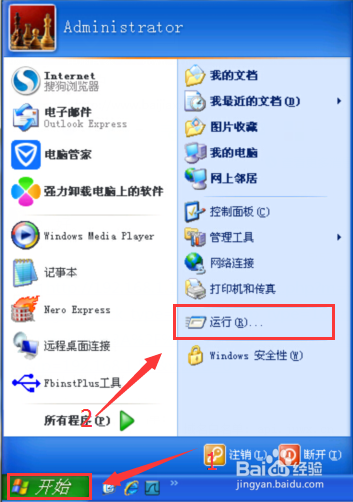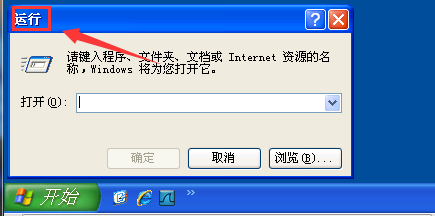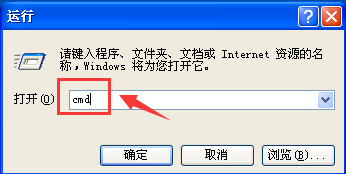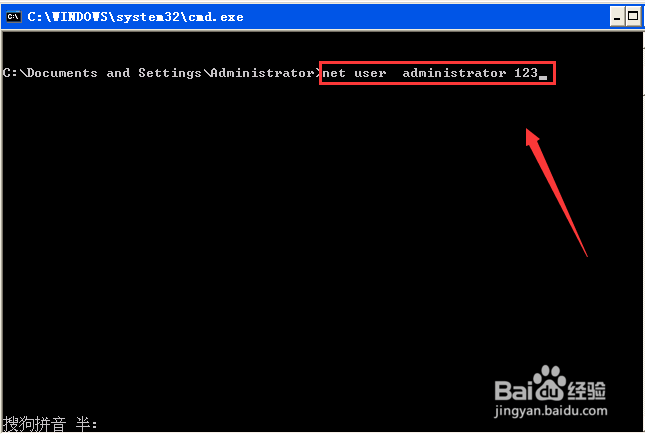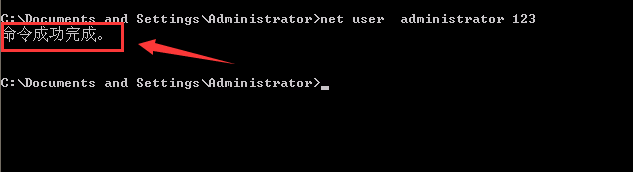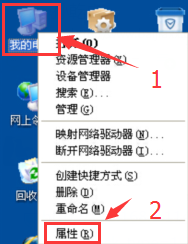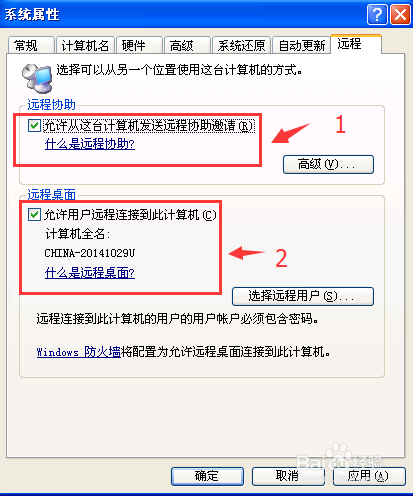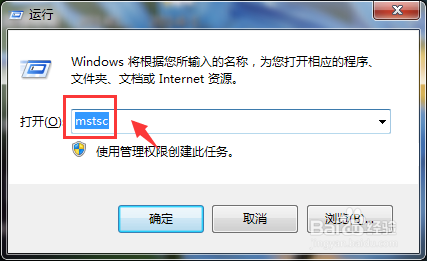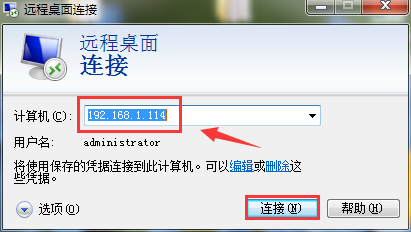局域网win7远程桌面xp系统
在局域网内操作多台电脑,不必要在多台电脑上操作,只在台电脑上操作。怎么处理尼?那么来看看下面的教程。
工具/原料
局域网内win7系统计算机一台
局域网内zp系统计算机一台
xp系统电脑设置
1、单击【开始】-【运行】;或者:按快捷键:win+r
2、输入命令【cmd】,如图所示;
3、因为远程桌面需要密码,所以,现在我尺攵跋赈们要给xp计算机设置个密码。在如图所示界面输入:net user administrator 123,按【回车】如图所示;意思:给你计算机用户:admi荏鱿胫协nistrator 设置密码:123
4、设置成功,如图所示;
5、选中【我的电脑】,点击右键-【属性】,如图所示;
6、点击【远程】,勾选图中的1,2,如图所示;
7、查看xp的ip地址,在如图所示界面输入命令:ipconfig查看本地的ip地址,如图所示;
win7设置远程
1、按快捷键:win+r,输入:mstsc如图所示;
2、弹出【远程桌面连接】提示,输入xp系统的ip地址,如图所示;
3、点击连接,输入xp系统的密码:123,如图所示;
声明:本网站引用、摘录或转载内容仅供网站访问者交流或参考,不代表本站立场,如存在版权或非法内容,请联系站长删除,联系邮箱:site.kefu@qq.com。